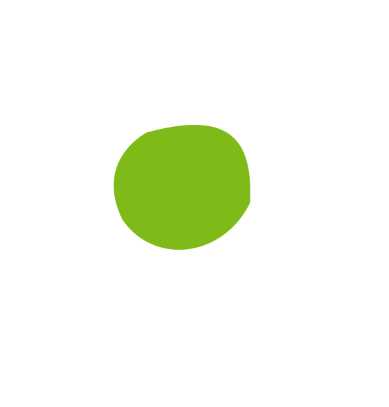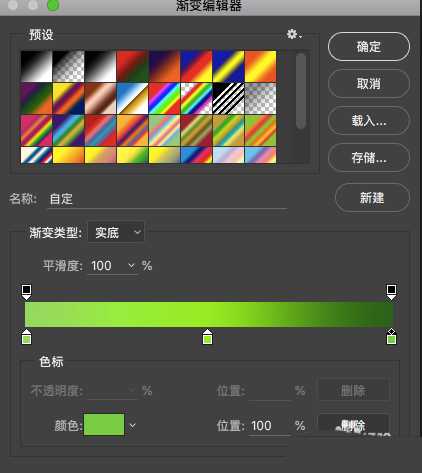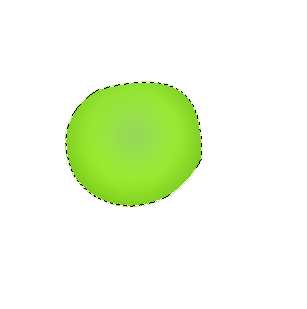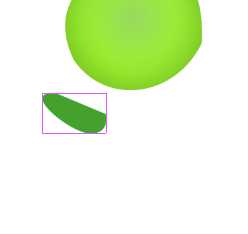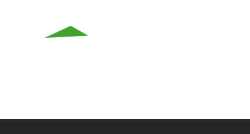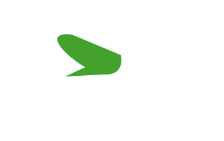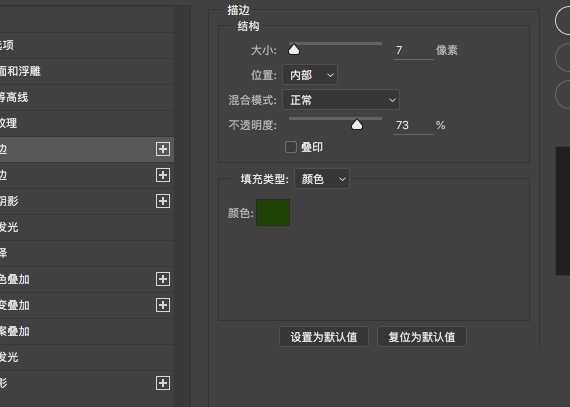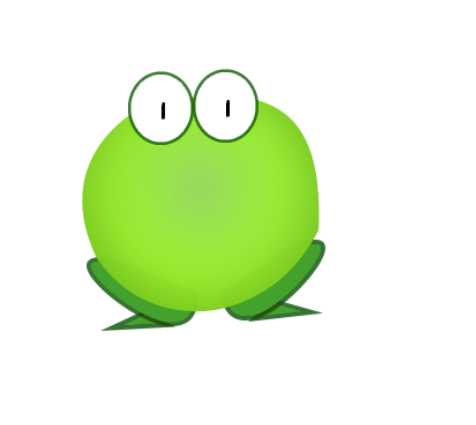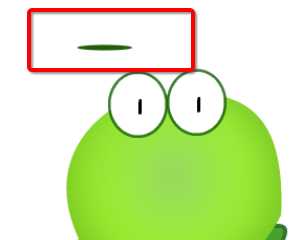ps怎么绘制可爱的绿豆蛙?
(编辑:jimmy 日期: 2026/1/11 浏览:3 次 )
ps中想要画一个绿豆蛙矢量图,该怎么绘制呢?下面我们就来看看详细ps绘制绿豆蛙的教程。
- 软件名称:
- Photoshop CS 8.01 精简中文绿色版
- 软件大小:
- 22.8MB
- 更新时间:
- 2015-09-25立即下载
1、在空白文件中,用钢笔勾画一个如图的不标准圆形。按ctrl,单击这个图形得到选区,新建空白图层填充渐变。
2、用钢笔工具,勾画如图形状,再勾画一个小三角。都填充深绿色。调整位置,组合成一个只腿,将两个图层合为一个组。
3、将腿放到身体图层下方,并对组中的两个图层都进行描边深绿色,参数如图。再复制水平翻转放到右边。
4、画一个椭圆,填充白色,描边深绿色6个像素,再用铅笔工具,在中间画黑色竖条做眼睛。
5、用椭圆选框工具,画如图形状椭圆,填充深绿色,做眉毛。
上一页12 下一页 阅读全文
下一篇:ps2018怎么绘制心形花瓣的花朵?